Notepad++: kuidas klõpsatavaid linke keelata
Selle lihtsa ja kiire õpetuse abil saate samm-sammult teada, kuidas rakenduses Notepad++ klõpsatavad lingid välja lülitada.
Üks paljudes programmeerimiskeeltes arendajate vahel pidevalt esinevaid vaidlusi on koodi õige taande sisestamine. Paljud arendajad valivad koodi taandamiseks ühe või mitme tühikuga, samas kui teised eelistavad kasutada tabeldusmärke. Mõlemal valikul on oma eelised, kuna ruumid pakuvad ühtlast taande taset; Kuigi vahekaardid on spetsiaalselt ette nähtud kasutamiseks taande tegemisel, võimaldavad arendajatel konfigureerida, kuidas üks vahekaart kuvatakse, ja vähendavad tõenäosust, et see satub pooleks taandeks.
Näpunäide. Pooltaande kasutamine on probleem, mille puhul kaks dokumenti kasutavad taande tegemiseks erinevat arvu tühikuid. Näiteks kui kasutate ühe dokumendi sisu taande sisestamiseks ühte tühikut ja kopeerite koodi kahekordse tühikuga koodist, siis need ei ühildu. Tabeldusmärkide puhul ei ole see probleem, kuna need on piisavalt laiad, et keegi ei kasuta topelttabulaatorit.
Iga korralik arenduskeskkond, näiteks Sublime Text 3, võimaldab arendajatel määrata, kui laiale tabeldusmärgile nad ilmuvad. See on peamiselt isiklike eelistuste probleem, kuna see ei muuda tegelikku koodi, kasutatakse ühte tabeldusmärki olenemata sellest, kas see vahekaart on konfigureeritud võtma sama palju ruumi kui kaks, kolm või enam tühikut.
Vahekaardi laiuse konfigureerimiseks rakenduses Sublime Text 3 klõpsake ülemisel ribal nuppu "Vaade", seejärel klõpsake ripploendis "Taane". Järgmisena valige ripploendi teisel tasemel laius, mille soovite vahekaardil võtta. Sublime Text 3 on vaikimisi nelja tühiku laiused sakid.
Näpunäide. Kui eelistate taande tegemiseks kasutada tühikuid, saate vahekaardi laiuse menüü ülaosas lubada suvandi „Taane tühikute abil”. See teisendab kõik tabeldusklahvi vajutused määratud arvuks tühikuteks.
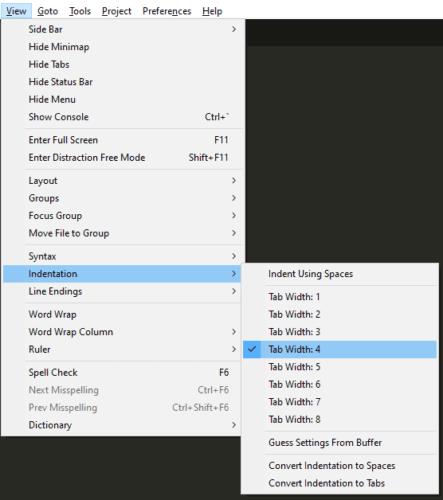
Klõpsake ülemisel ribal "Vaade", seejärel klõpsake "Tande" ja valige ripploendi teiselt tasemelt vahelehe laius.
Selle lihtsa ja kiire õpetuse abil saate samm-sammult teada, kuidas rakenduses Notepad++ klõpsatavad lingid välja lülitada.
Vabanege saatest Apple TV+ saates Up Next ilmumisest, et hoida oma lemmiksaateid teiste eest saladuses. Siin on sammud.
Avastage, kui lihtne on oma arvutis ja Android-seadmes Disney+ konto profiilipilti muuta.
Kas otsite Microsoft Teamsi alternatiive lihtsaks suhtluseks? Leidke 2023. aastal enda jaoks parimad alternatiivid Microsoft Teamsile.
See postitus näitab, kuidas videoid kärpida Microsoft Windows 11 sisseehitatud tööriistade abil.
Kui kuulete palju moesõna Clipchamp ja küsite, mis on Clipchamp, lõpeb teie otsing siin. See on parim juhend Clipchampi valdamiseks.
Tasuta helisalvestiga saate luua salvestisi ilma oma Windows 11 arvutisse kolmanda osapoole tarkvara installimata.
Kui soovite luua vapustavaid ja kaasahaaravaid videoid mis tahes eesmärgil, kasutage parimat tasuta videotöötlustarkvara Windows 11 jaoks.
Vaadake näpunäiteid, mida saate kasutada oma ülesannete korraldamiseks Microsoft To-Do abil. Siin on lihtsad näpunäited, isegi kui olete algaja.
Lahendage selle dokumendi avamisel ilmnes viga. Ligipääs keelatud. tõrketeade, kui proovite avada PDF-faili meilikliendist.







